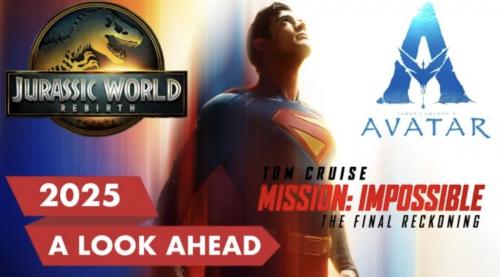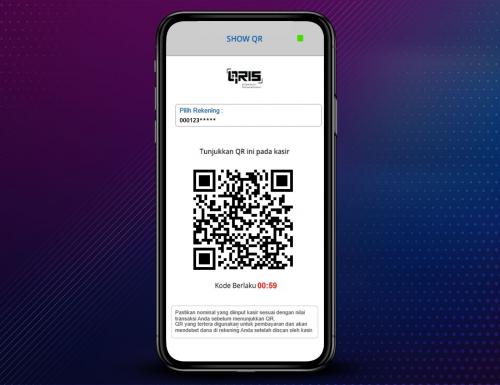Cara mendaftarkan lokasi di Google Maps bisa dilakukan dengan berbagai langkah berikut ini.
![]()
3 Cara Mendaftarkan Lokasi di Google Maps yang Jarang Diketahui Banyak Orang. (FOTO: MNC MEDIA)
IDXChannel - Cara mendaftarkan lokasi di Google Maps bisa dilakukan dengan berbagai langkah berikut ini.
Google Maps adalah aplikasi peta online yang populer karena mampu menampilkan rute dan lokasi secara real-time. Aplikasi buatan Google ini sering digunakan untuk membantu pengguna mencari rute ke suatu tempat.
Lantas bagaimana cara mendaftarkan lokasi di Google Maps? Simak penjelasan yang dihimpun IDX Channel dari berbagai sumber tepercaya.
Cara Mendaftarkan Lokasi di Google Maps
Menambahkan alamat rumah di Google Maps ternyata sangat berguna, terutama bagi orang-orang yang ingin berkunjung, seperti kurir ekspedisi yang hendak mengantarkan paket.
Dengan membagikan titik lokasi rumah melalui aplikasi pesan, kurir dapat menemukan alamat dengan mudah tanpa khawatir tersesat.
Selain itu, jika rumah Anda juga difungsikan sebagai tempat usaha, seperti ruko, menambahkan alamat di Google Maps bisa meningkatkan peluang pelanggan menemukan lokasi bisnis Anda.
Sayangnya, tidak semua orang mengetahui cara menambahkan alamat di Google Maps. Berikut ini adalah panduan lengkapnya.
Berikut adalah beberapa cara mendaftarkan alamat rumah di Google Maps, baik melalui aplikasi maupun browser.
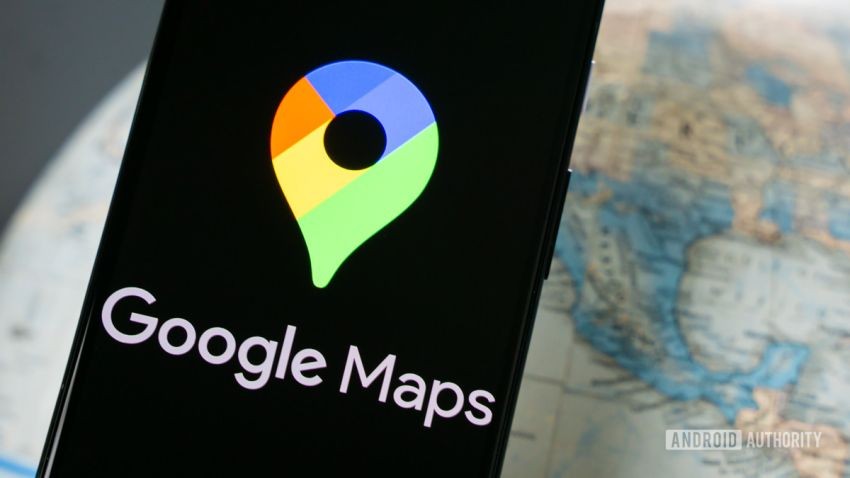
3 Cara Mendaftarkan Lokasi di Google Maps yang Jarang Diketahui Banyak Orang. (FOTO: MNC MEDIA)
1. Mendaftarkan Alamat Rumah Melalui Aplikasi Google Maps
Langkah-langkah ini bisa dilakukan langsung di aplikasi Google Maps yang sudah terinstal di ponsel Anda:
- Buka aplikasi Google Maps.
- Tekan menu Contribute dengan ikon tanda plus (+).
- Klik Add place.
- Isi detail tempat, seperti nama, alamat lengkap, dan kategori. Untuk kategori, pilih Residential dan tentukan jenis bangunan, seperti apartemen, rumah, atau perumahan.
- Tambahkan informasi tambahan seperti jam operasional, kontak, dan deskripsi. Anda juga dapat mengunggah foto rumah atau petunjuk lainnya.
- Geser lokasi rumah untuk memastikan keakuratannya melalui opsi Edit map location.
- Terakhir, tekan tombol Submit.
2. Mendaftarkan Alamat Rumah Melalui Laptop
Jika Anda menggunakan laptop, berikut cara mendaftarkan alamat rumah di Google Maps:
- Buka laman https://google.co.id/maps.
- Klik simbol garis tiga di sisi kiri atas.
- Pilih menu Add a missing place.
- Masuk menggunakan akun Gmail dengan menekan tombol Sign in.
- Setelah itu, jendela pop-up Tambahkan tempat akan muncul.
- Isi data berupa nama tempat, kategori, dan alamat lengkap. Pada bagian kategori, pilih Area pemukiman dan tentukan jenis bangunan.
- Terakhir, klik tombol Kirim setelah semua data terisi dengan benar.
3. Mendaftarkan Alamat Rumah Sebagai Lokasi Bisnis
Jika rumah Anda juga berfungsi sebagai tempat usaha, berikut cara mendaftarkan alamat bisnis di Google Maps:
- Buka laman https://business.google.com.
- Tekan simbol garis tiga dan login dengan akun Gmail.
- Klik menu Tambahkan bisnis Anda ke Google.
- Isi data terkait nama bisnis dan kategori bisnis.
- Pilih lokasi bisnis dengan menggeser pin pada peta.
- Pilih apakah Anda menyediakan layanan pengantaran atau mengundang pelanggan datang ke lokasi.
- Masukkan informasi tambahan, seperti kontak telepon atau situs web, dan lanjutkan proses verifikasi yang dilakukan oleh Google.
- Masukkan hari dan jam operasional, deskripsi bisnis, serta unggah foto.
Manfaat Menambahkan Alamat di Google Maps
Menambahkan alamat rumah atau bisnis di Google Maps memberikan banyak manfaat. Tidak hanya memudahkan orang lain menemukan lokasi Anda, tetapi juga meningkatkan potensi bisnis dengan menjadikannya lebih mudah diakses oleh pelanggan.
Itulah cara mendaftarkan lokasi di Google Maps. Semoga informasi ini bermanfaat bagi Anda yang ingin memperbaiki visibilitas lokasi di peta digital. (MYY)
.png)
 2 months ago
26
2 months ago
26